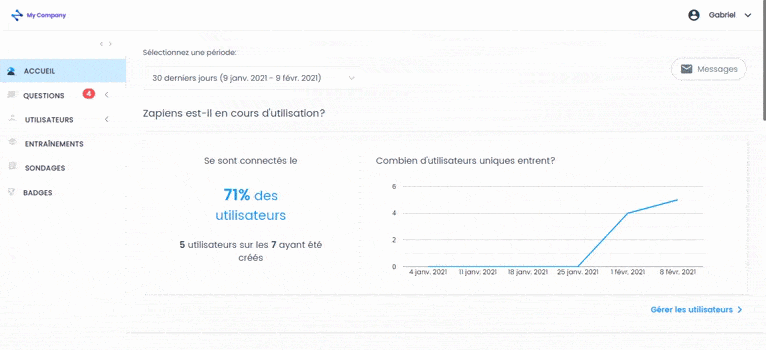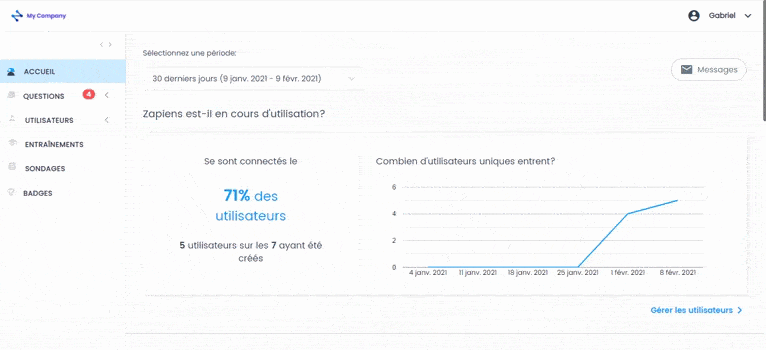Traduire de questions avec Excel
Modifié le : Mar, 8 Juin, 2021 à 11:56 H
Grâce au Modèle Excel pour importer des traductions, vous pourrez traduire de manière simple un nombre illimité de « questions complètes ».
Comment télécharger le modèle Excel de traduction de questions ?
À partir de n'importe quelle liste de questions dans la section « Question », vous pourrez télécharger le modèle Excel pour les traductions :
Cliquez sur le bouton « » en haut à droite
» en haut à droite
Dans la fenêtre flash, cliquez sur le bouton « Créer le fichier d'importation »
Sélectionnez les questions que vous voulez traduire et cliquez sur le bouton « Générer Excel » en bas à droite
Trouvez et ouvrez le dossier sur votre PC où vous souhaitez télécharger le modèle et cliquez sur « Enregistrer »
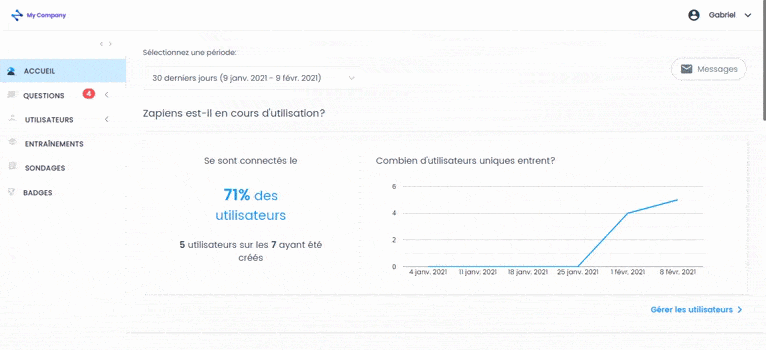
Comment remplir le modèle Excel de traduction de questions ?
Ouvrez le modèle Excel « listapreguntas.xls » que vous avez téléchargé précédemment
Dans chaque colonne du modèle Excel, vous verrez les textes que vous devrez traduire. Suivez ces étapes pour remplir le modèle :
Question : rédigez la traduction de l'énoncé de la question
Réponses (colonnes D, F, H, J, L) : rédigez la traduction des alternatives existantes
Réponse correcte 1-5 : par défaut, il est exporté le numéro de la réponse correcte configuré dans la Zone d'administration
Indice et Plus d’info : rédigez la traduction des pilules de formation existantes.
Dans le modèle Excel, cliquez sur « Enregistrer »

Comment importer le modèle Excel pour traduire les questions ?
À partir de n'importe quelle liste de questions dans la section « Question », vous pourrez importer le modèle Excel des traductions :
Cliquez sur le bouton « » en haut à droite
» en haut à droite
Dans la fenêtre flash, cliquez sur le bouton « Importer un fichier existant »
Sélectionnez ou recherchez la langue de la traduction
Cliquez sur le bouton « Sélectionner »
Trouvez le modèle de questions en Excel sur votre PC et cliquez sur le bouton « Ouvrir »
Cliquez sur le bouton « Enregistrer »
Si vous avez fait une erreur en sélectionnant le fichier, cliquez sur le bouton « Mettre à jour » « ou Supprimer » pour le resélectionner.
Cliquez sur n'importe quelle section du menu latéral gauche ou via le chemin Questions > Importer les traductions en haut à gauche pour sortir du processus d'importation.
Dans la liste des questions « Complètes » vous pourrez voir les traductions importées en éditant les questions.
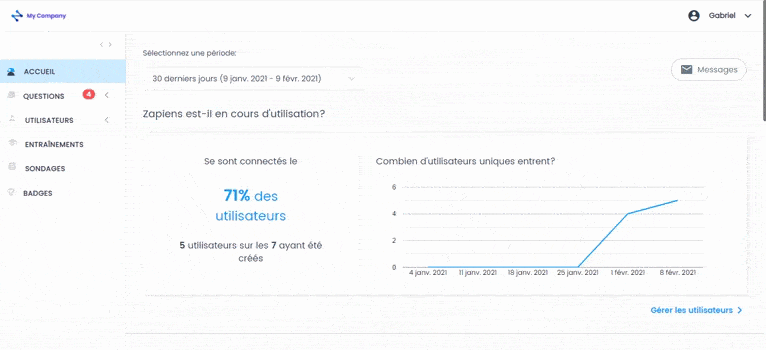
Note : n'oubliez pas qu'à partir de la Zone d’administration, vous devrez ajouter les fichiers multimédias aux questions traduites et aux pilules de formation et saisir les liens externes dans les pilules de formation, si nécessaire.
Cette réponse a-t-elle été utile ?
Oui
Non
Envoyer vos commentaires Désolés de n'avoir pu vous être utile. Aidez-nous à améliorer cet article en nous faisant part de vos commentaires.
 » en haut à droite
» en haut à droite » en haut à droite
» en haut à droite check ticket status
check ticket status